Amazon Musicでオフライン再生をしているつもりなのに、通信量が発生してしまう理由は、アプリ設定に問題があるのかもしれません。
また、ダウンロード済みの楽曲の音質よりも再生設定の音質の方が高い場合にも、ストリーミング再生となることがあります。
なお、設定が間違っていないのに、予想外にストリーミング再生されてしまうような場合には、Amazonのカスタマーサービスに問い合わせると、個別に調査してくれるそうです。
この記事では、Wi-fi環境のない外出先等で、意図せずAmazon Musicをストリーミング再生させずに、オフライン再生のみで楽しめるようにするための設定について、スクショ付きで解説いたします。
まずはこちらの記事をご参考にしていただき、設定や使い方の見直しをお試しください。
Amazon Musicオフラインで通信量かかるのはなぜ?
Amazon Musicは、端末にあらかじめ楽曲をダウンロードして持ち歩くことができます。
そこに魅力を感じて、Amazon Musicを愛用している人も多いと思います。
気に入った楽曲を何度も聴く人にとって、毎回ストリーミング再生をするのは、通信の無駄でしかないですよね。
しかし実は、「保存済みの楽曲のみを再生していれば、必ずオフライン再生になる」というわけではありません。
基本的には、「オフライン再生」の設定をONにしておけば良いわけですが、条件によっては予期せぬストリーミング再生や、ダウンロード通信が発生してしまうことがあるようです。
例えば、ダウンロード済みの楽曲の音質よりも再生設定の音質の方が高い場合や、対象の楽曲のダウンロードが完了していなかった場合、またオフライン再生をするプレイリストに、未ダウンロードの楽曲が追加された場合、などが挙げられます。
そんな予期せぬ通信を発生させたくない場合には、設定を見直しましょう。
Amazon Musicのオフライン再生でギガ使わない方法は?
Amazon Musicでオフライン再生を確実にするための確認ポイントは、以下の3点です。
オフライン再生をONにする
オフライン再生の設定がOFF(グレー)の場合は、右にスライドするとONになります。
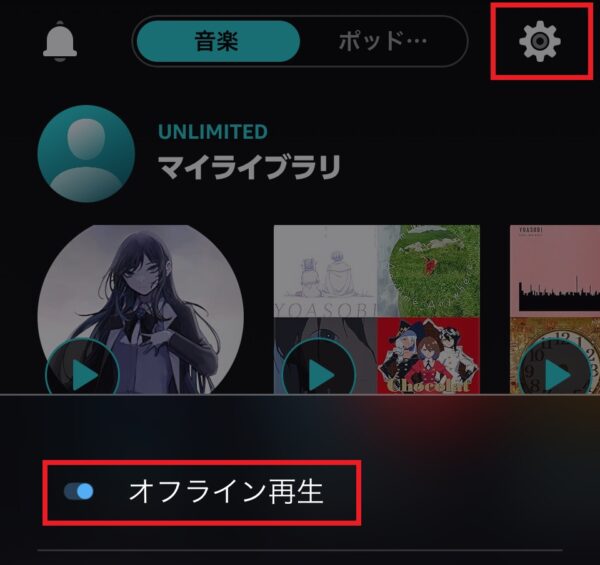
ダウンロード設定の音質設定を「再生可能な最高音質」にする
端末の空き容量にゆとりがある場合には、「再生可能な最高音質(HD/Ultra HD)」としておきます。
これにより、ダウンロード済みの楽曲の音質よりも再生設定の音質の方が高いという状態を防ぐことができます。
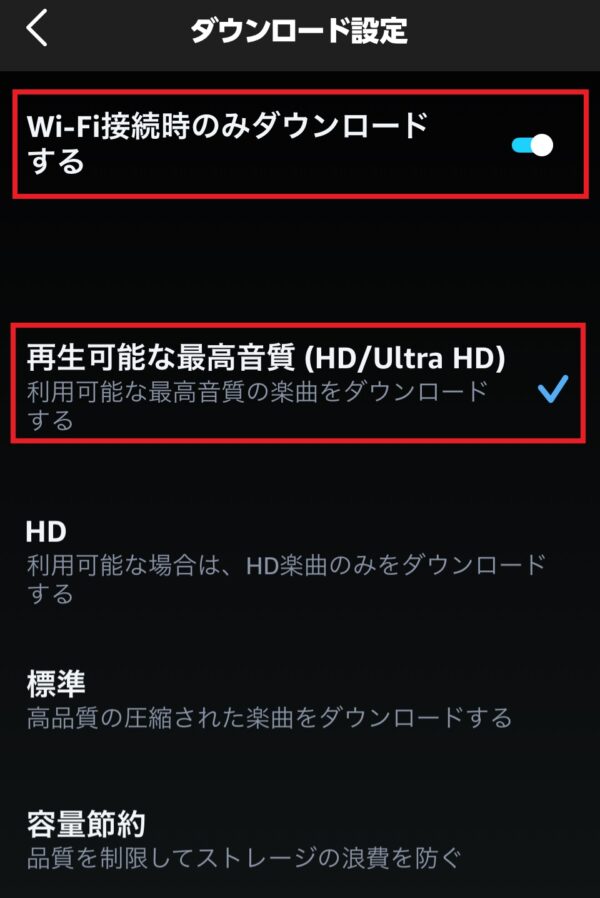
また、「Wi-fi接続時のみダウンロードする」の設定もONにしておきましょう。
プレイリストのダウンロード状況を再確認する
プレイリストに変更を加えたときには、外出前にWi-fiのある環境で、プレイリストごとダウンロードしておきましょう。
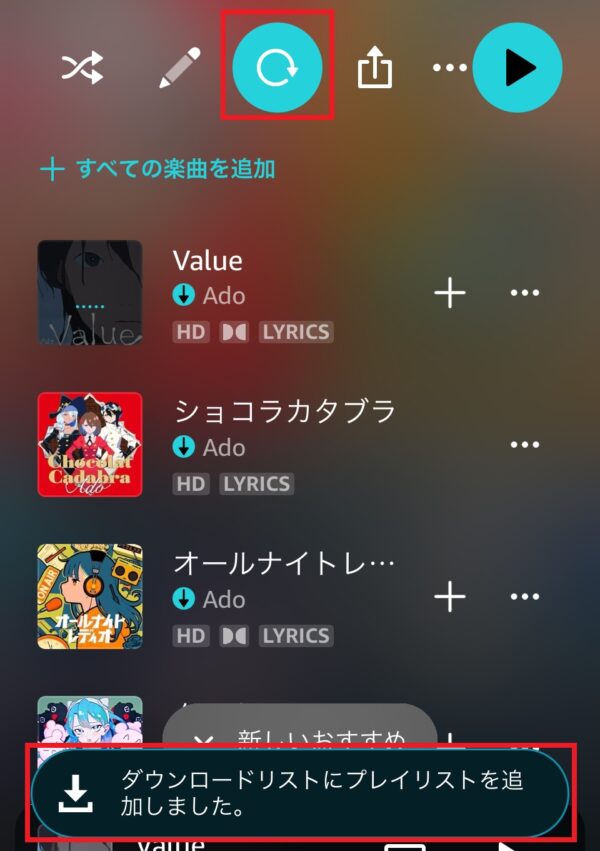
Amazon Music オフライン再生のやり方をおさらい
概要は上述の通りですが、設定の見直し方法をiPhoneアプリの例でスクショ付きでご案内します。

Amazon Music オフライン再生とするための、各種設定確認手順をおさらいします。
なお、こちらはiPhoneアプリの例ですが、基本的な考え方は同じなので、Android OSの場合でも、ぜひ参考にしてください。
右上の歯車のマークを開き、「オフライン再生」の設定がOFF(グレー)の場合は、右にスライドしてONにしましょう。
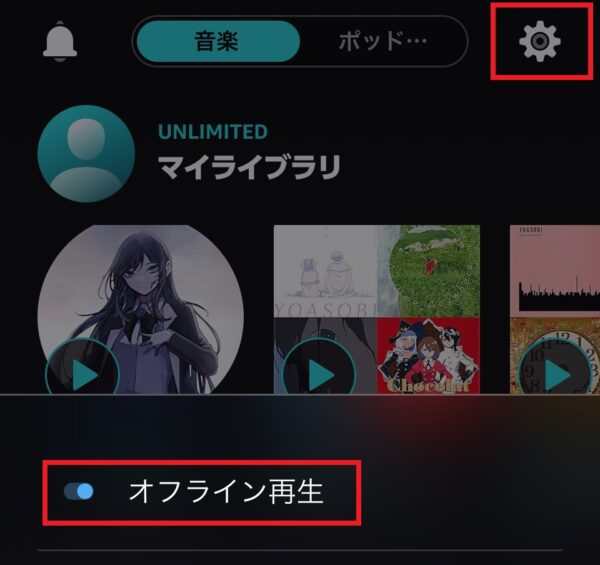
右上の歯車のマークを開き、「設定」を開きます。
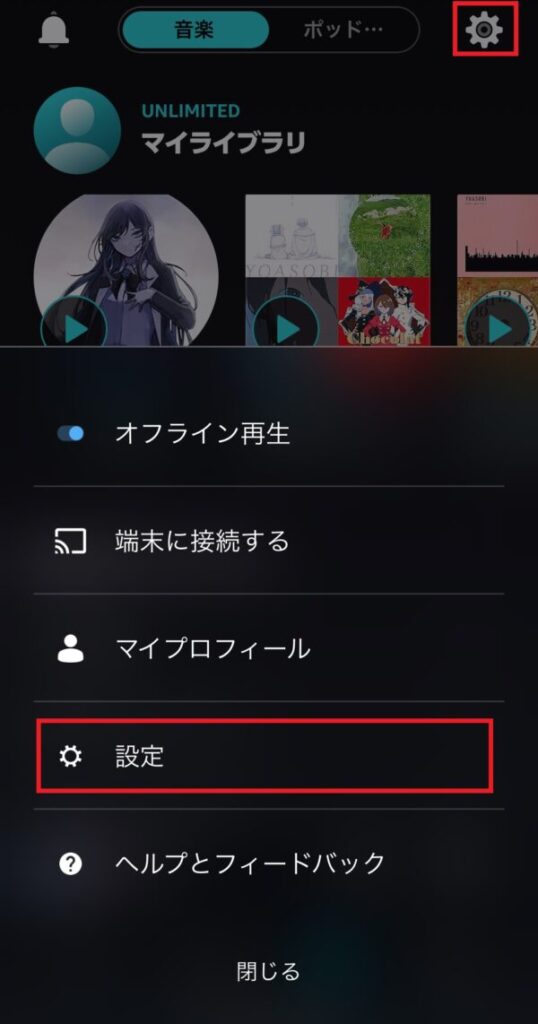
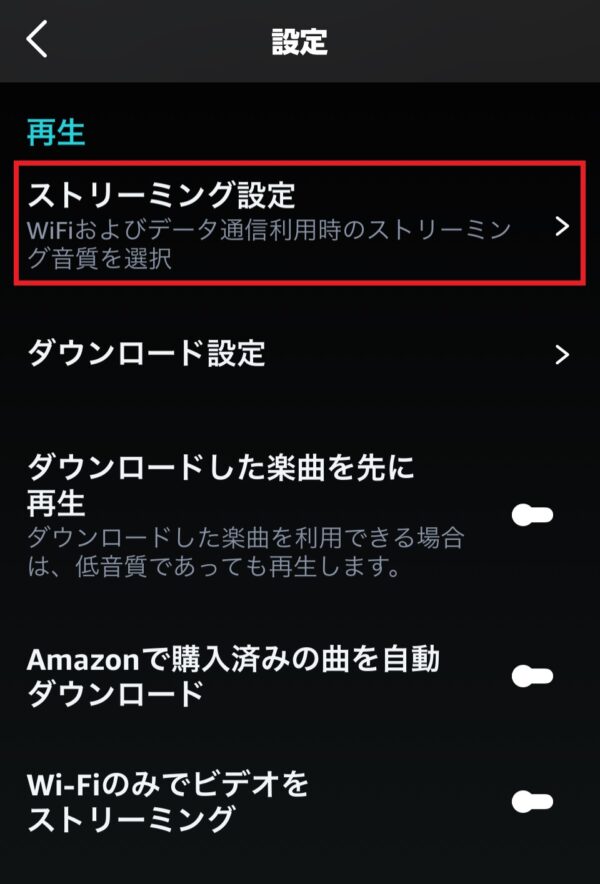
「Wi-Fi接続時のみストリームする」がOFF(グレー)の場合は、右にスライドさせて、ONにしましょう。
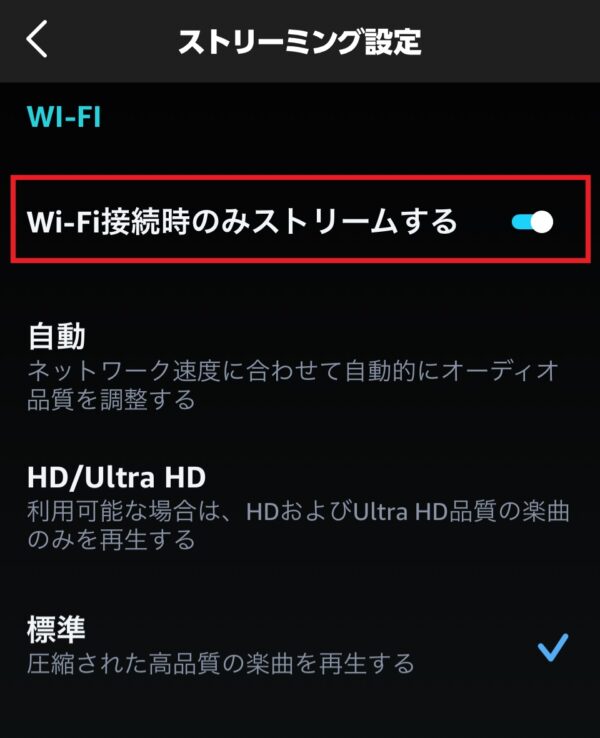
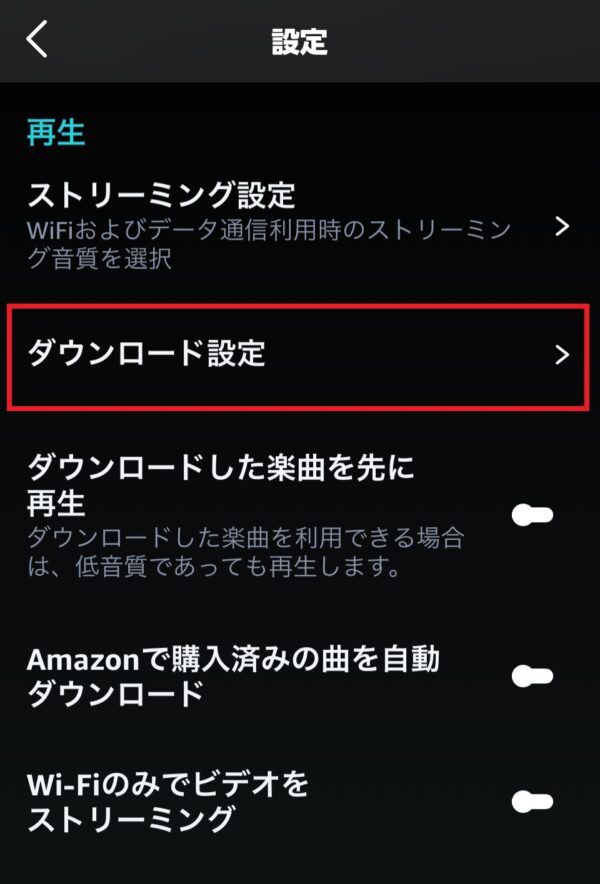
「Wi-Fi接続時のみダウンロードする」がOFF(グレー)の場合は、右にスライドさせて、ONにしましょう。
また、端末の空き容量にゆとりがある場合には、「再生可能な最高音質(HD/Ultra HD)」としておきます。
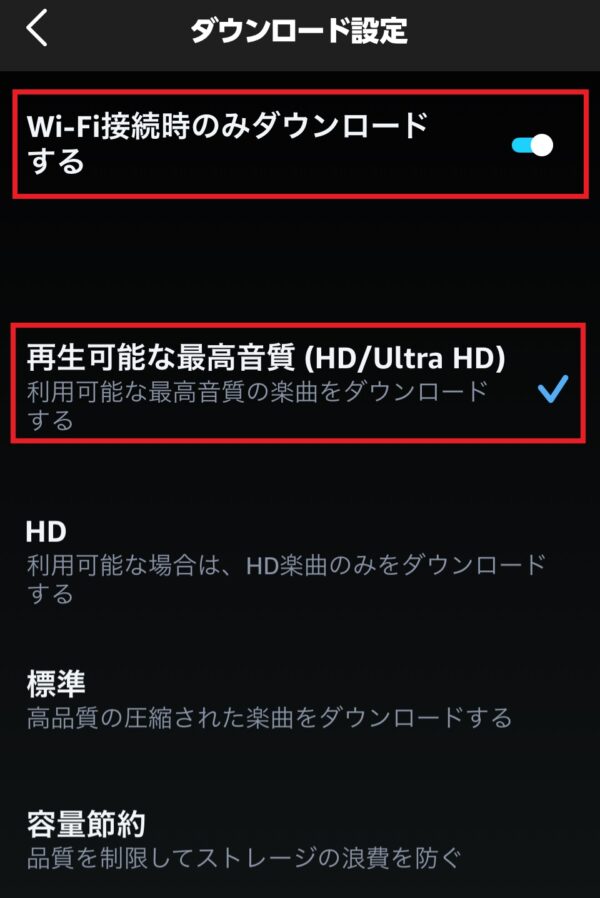
オフラインで再生したい楽曲の右下にある「…」を開きます。
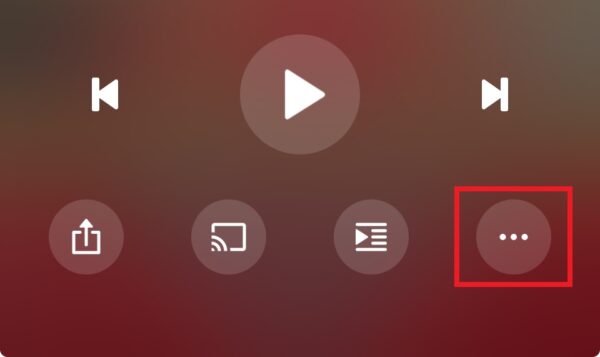
この状態であれば、ダウンロード済みです。
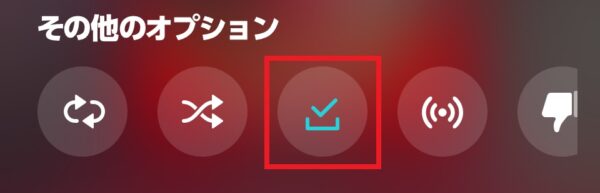
この状態の場合は、未ダウンロードであるためタップし、ダウンロードします。
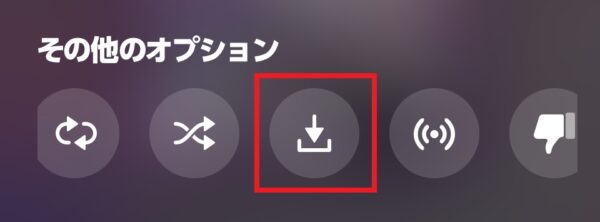
アーティスト名の左にある「青丸に↓マーク」がある楽曲はダウンロード済みです。
マークのない楽曲は、ダウンロードされていません。
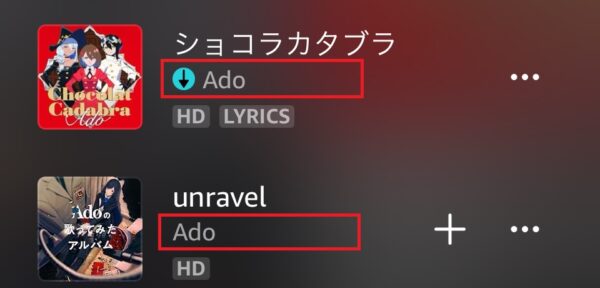
上部にある「↓」マークを押すと、まとめてダウンロードできます。
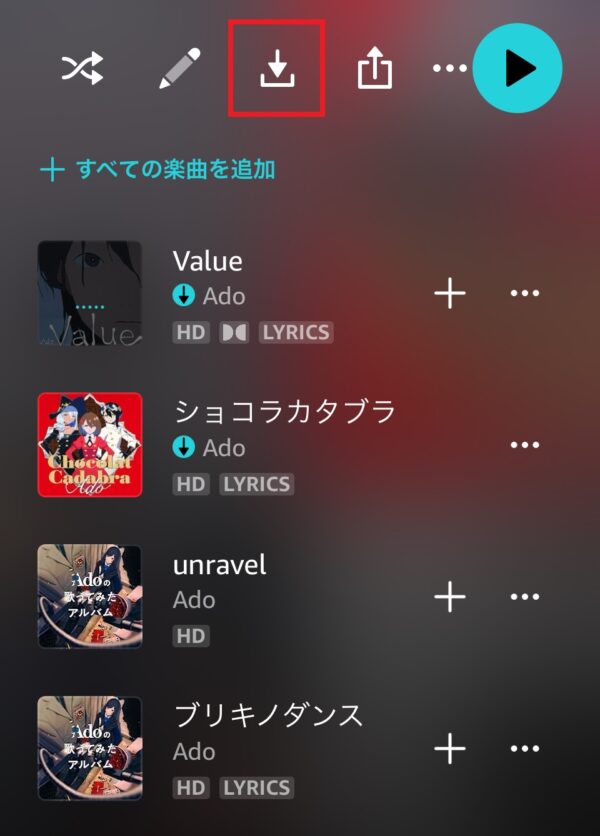
ダウンロードが終わると、チェックマーク変わります。
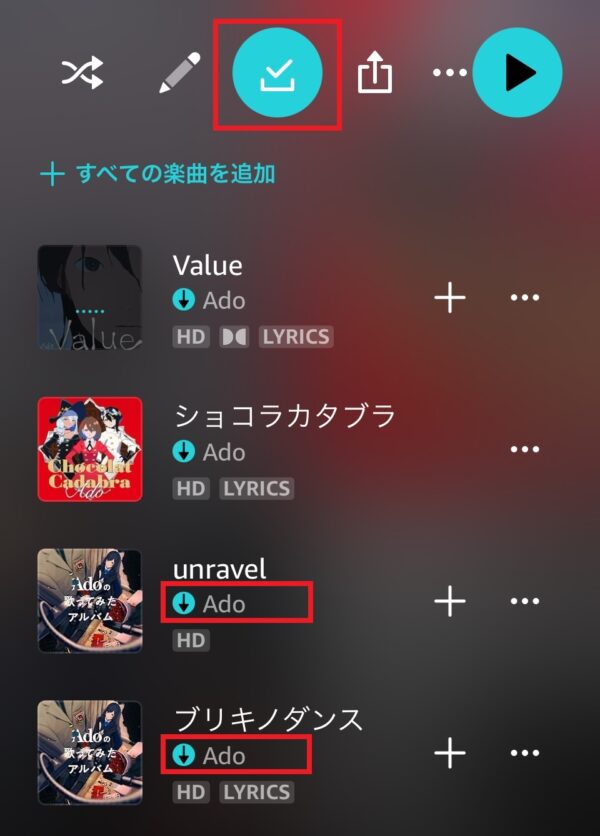
以上となります。
【Amazon Music】オフラインで通信量かかるのはなぜ?まとめ
Wi-fi環境のない外出先等で、意図せずAmazon Musicをストリーミング再生させずに、オフライン再生のみで楽しめるようにするための設定について解説しました。
最後に、確認ポイントをリストでまとめます。
- 設定画面で、「オフライン再生」や「Wi-Fi接続時のみストリームする」「Wi-Fi接続時のみダウンロードする」という設定が、有効になっていることを確認しましょう。
- 外出先でも高音質で楽曲を楽しみたいのなら、最高音質で保存されていることを確認しましょう。
- 端末の容量の問題などから、保存楽曲を高音質で保存することが難しい場合は、再生時の設定の方を下げるという方法もあります。
- 出かける前に、オフライン再生予定の楽曲やプレイリストが、ダウンロード済みであることを再確認しておきましょう。
- 設定や使い方に問題はないと思われるのに、通信が使われてしまっている場合には、アプリの不具合の可能性もあり得るので、Amazonのカスタマーサービスに問い合わせることをおススメいたします。
今後もぜひ「Amazon Musicで予期せぬモバイル通信量が発生している!」というときには、こちらの記事をご参考に、設定の再確認をしてみてください。
そして「これはひょっとしたら不具合かもしれない」と思えた時には迷わず、Amazonのカスタマーサービスにお問い合わせをしましょう。







